Attirer l'attention de l'audience en ligne n'est en aucun cas une tâche facile car la durée d'attention d'un spectateur vidéo moyen est d'environ soixante secondes. Les créateurs de contenu vidéo doivent utiliser toutes les astuces du livre pour que leurs vidéos se démarquent dans la mer de vidéos mises en ligne quotidiennement sur Internet.
L'effet miroir, présent dans presque toutes les applications de montage vidéo, offre la possibilité de créer un effet comique dans une vidéo sans trop de tracas. Ainsi, dans cet article, nous allons vous montrer comment vous pouvez ajouter un effet miroir aux vidéos que vous éditez dans des logiciels de montage vidéo pour ordinateurs Mac et PC.
Comment créer l'effet miroir dans une vidéo ?
Choisir soigneusement les séquences auxquelles vous appliquez l'effet miroir est le facteur qui détermine si votre vidéo sera un succès majeur ou un flop sur les réseaux sociaux. Voyons comment vous pouvez ajouter l'effet miroir aux vidéos que vous modifiez dans des lecteurs multimédias ou des applications de montage vidéo pour macOS et Windows.
Créer l'effet miroir avec iMovie gratuitement
Il n'est pas nécessaire de dépenser beaucoup d'argent dans des applications de montage vidéo professionnelles pour les ordinateurs Mac si vous souhaitez simplement créer l'effet miroir dans votre vidéo. iMovie est une application de montage vidéo gratuite fournie avec toutes les versions d'ordinateurs Mac sorties depuis 2003 et qui offre tous les outils dont vous aurez besoin pour créer l'effet miroir. Afin de créer l'effet miroir dans iMovie, vous devez placer deux copies du même clip vidéo sur la timeline l'un au-dessus de l'autre. Cliquez sur l'icône de superposition puis sélectionnez l'option Split Screen dans le menu déroulant situé au-dessus du coin supérieur gauche de la fenêtre d'aperçu .
Sélectionnez l'une des vidéos que vous avez placées sur la chronologie en cliquant dessus, puis cliquez sur l'icône Filtre de clip et effets audio . Le menu déroulant Filtre de clip va apparaître à l'écran, et il vous suffit de cliquer dessus et de sélectionner l'effet inversé de la liste. iMovie retournera alors automatiquement le clip vidéo que vous avez sélectionné et vous pourrez voir l'effet miroir que vous avez créé dans la fenêtre d'aperçu.
En tant qu'éditeur gratuit, iMovie est le choix de nombreux utilisateurs de Mac. Cliquez ici pour en savoir plus sur Comment mettre en miroir/retourner une vidéo dans iMovie sur Mac.
Utilisation de Windows Movie Maker pour créer l'effet miroir gratuitement
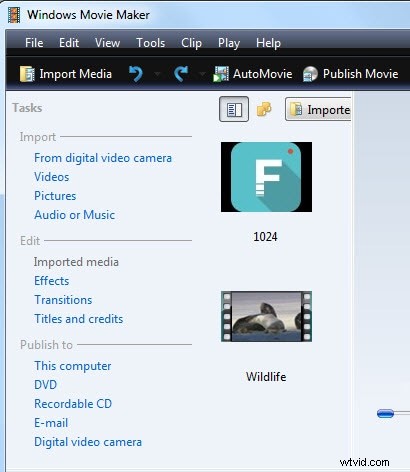
Windows Movie Maker a été abandonné il y a quelque temps, mais si vous utilisez toujours une ancienne version du système d'exploitation Windows, vous pouvez créer l'effet miroir avec cette application de montage vidéo emblématique.
- Importer le métrage vous souhaitez inclure dans votre projet dans l'éditeur et le placer sur la chronologie.
- Supprimez toutes les parties du clip vidéo vous ne voulez pas que votre vidéo miroir contienne.
- Puis cliquez sur l'onglet Effets visuels .
- Parcourir la bibliothèque d'effets de Windows Movie Maker jusqu'à ce que vous trouviez les effets miroir puis choisissez simplement si vous souhaitez appliquer l'effet Miroir horizontal ou Miroir vertical à vos images.
- L'éditeur ajoutera automatiquement l'effet au clip vidéo que vous avez sélectionné, il vous suffit donc de prévisualiser le résultat avant d'exporter la vidéo.
Réaliser des vidéos à effet miroir avec AVS Video Editor
AVS Video Editor n'est certainement pas le logiciel de montage vidéo pour PC le plus puissant que vous puissiez trouver sur le marché, mais les outils qu'il fournit sont plus que suffisants pour créer des vidéos captivantes sur les réseaux sociaux. Sa bibliothèque d'effets vidéo contient une énorme quantité d'effets différents qui vous permettent d'améliorer les couleurs ou de transformer les vidéos que vous éditez. Application de l'effet miroir dans AVS Video Editor est relativement simple, car il vous suffit de placer l'effet sur la piste appropriée de la timeline , et ajuster sa durée . Vous pouvez éventuellement cliquer sur le bouton Modifier l'effet si vous voulez changer le type ou le niveau de l'effet miroir.
Produire des vidéos à effet miroir avec le lecteur VLC
Le processus de création de l'effet miroir dans VLC Player peut être complété en quelques clics. Cliquez sur le menu Média et sélectionnez l'option Ouvrir le fichier. Continuez pour sélectionner le fichier vidéo auquel vous souhaitez ajouter l'effet miroir, puis dirigez-vous vers le menu Outils . Choisissez l'option Effets et filtres dans le menu Outils ou utilisez le raccourci clavier CTRL+E pour afficher les ajustements et effets fenêtre qui contient Effet audio, effets vidéo et synchronisation onglets.
Ouvrez l'onglet Effets vidéo, et cliquez sur l'onglet Avancé qui se trouve dans le coin supérieur droit de l'onglet Effets vidéo. Vous pourrez voir une liste d'effets tels que Anaglyphe 3D, Effet Eau ou Effet Morion, alors marquez simplement le Miroir case à cocher en cliquant dessus et le lecteur VLC appliquera immédiatement l'effet à votre vidéo. Pour terminer le processus de création de l'effet miroir, vous devez appuyer sur le bouton Enregistrer afin de confirmer les modifications que vous avez apportées
Comment faire un effet miroir dans Filmora ?
L'ajout de l'effet miroir à un clip vidéo que vous avez importé dans un projet que vous avez créé dans Filmora est un processus indolore. Placez simplement le clip vidéo sur une piste vidéo de la chronologie et cliquez sur l'icône Filtres pour commencer à parcourir la bibliothèque d'effets visuels de Filmora. Cliquez sur la catégorie Distorsion et localisez l'effet intitulé Miroir . Glisser et déposer l'effet Miroir à la piste de filtre sur la chronologie et ajuster sa durée afin qu'il corresponde à la durée du clip vidéo. L'effet sera appliqué automatiquement à la vidéo , et vous pouvez prévisualiser les résultats dans la fenêtre d'aperçu avant d'exporter la vidéo depuis Filmora.
Ou, vous cherchez Comment retourner une vidéo rapidement et facilement.
Conclusion
La mise en miroir des personnages et des objets représentés par une vidéo peut rendre cette vidéo plus dynamique, intéressante ou divertissante, mais vous devez garder à l'esprit que l'effet miroir fonctionne mieux dans les vidéos qui ne contiennent pas beaucoup de détails. Quelle application de montage vidéo pour ordinateurs Mac et PC préférez-vous utiliser pour créer l'effet miroir ? Laissez un commentaire ci-dessous et faites-le nous savoir.
